एक्सेल VBA नामांकित श्रेणी
जब हम किसी विशेष सेल या सेल रेंज का उल्लेख करने से बचने के लिए बड़ी मात्रा में डेटा के साथ काम करते हैं तो हम आमतौर पर नामित रेंज बनाते हैं और यह हमें नामित रेंज के माध्यम से आवश्यक सेल रेंज को संदर्भित करने की अनुमति देता है। नाम रेंज बनाने के लिए VBA में हमारे पास नाम जोड़ने का कार्य है।
हम एक सेल या सेल की श्रेणी का चयन कर सकते हैं और उसे एक नाम दे सकते हैं। कोशिकाओं के नामकरण के बाद, हम एक सामान्य पंक्ति या स्तंभ संदर्भों के बजाय उन परिभाषित नामों को दर्ज करके उन कोशिकाओं को संदर्भित कर सकते हैं।
नामांकित रेंज कैसे बनाएं?
यह नाम की पर्वतमाला बनाने के लिए पार्क की नौकरी में चलना है। पहली चीज जो हमें करने की ज़रूरत है वह यह है कि हम उन कोशिकाओं की पहचान करें जिन्हें हम एक्सेल में नाम श्रेणी बनाना चाहते हैं।
उदाहरण के लिए, नीचे दी गई छवि देखें।

बी 4 सेल में लाभ पर पहुंचने के लिए, मैंने बी 2 - बी 3 फॉर्मूला लागू किया है।
यह आम बात है जो हर कोई करता है। लेकिन नाम बनाने के बारे में और "बिक्री" जैसे सूत्र को कैसे लागू करें - "लागत।"
सेल B2 पर एक कर्सर रखें> Name बॉक्स पर जाएं और इसे Sales कहें।
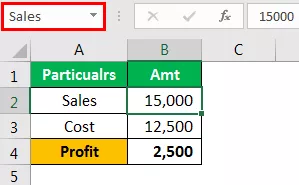
B3 सेल पर एक कर्सर रखें और इसे कॉस्ट कहें।

अब लाभ कॉलम में, हम सेल संदर्भ के बजाय इन नामों को संदर्भित कर सकते हैं।

नामांकित सीमाओं के बारे में यह मूल बात है।
VBA कोड का उपयोग करके नामांकित रंग कैसे बनाएं?
उदाहरण 1
क्या आपने कभी VBA कोड का उपयोग करके नामांकित श्रेणी बनाने के बारे में सोचा है?
नामित श्रेणी बनाने के लिए नीचे दिए गए चरणों का पालन करें।
चरण 1: चर को "रेंज" के रूप में परिभाषित करें।
कोड:
सब NamedRanges_Example () रेंज अंत उप के रूप में मंद रिंग

चरण 2: अब चर "Rng" को उन विशिष्ट कोशिकाओं पर सेट करें जिन्हें आप नाम देना चाहते हैं।
कोड:
सब NamedRanges_Example () डिम Rng as रेंज सेट Rng = Range ("A2: A7") अंतिम उप

चरण 3: "ThisWorkbook" ऑब्जेक्ट एक्सेस नाम का उपयोग करना।

Names.Add पद्धति के साथ हमारे पास कई पैरामीटर हैं । नीचे स्पष्टीकरण दिए गए हैं।
(नाम): नाम कुछ भी नहीं है, लेकिन वह नाम क्या है जिसे हम निर्दिष्ट सीमा तक देना चाहेंगे।
सेल का नामकरण करते समय, इसमें अंडरस्कोर (_) प्रतीक को छोड़कर कोई विशेष वर्ण नहीं होना चाहिए, और इसमें अंतरिक्ष वर्ण भी नहीं होना चाहिए। यह संख्यात्मक मूल्यों से शुरू नहीं होना चाहिए।
(करने के लिए संदर्भित): यह कुछ भी नहीं है, लेकिन हम किस सेल की श्रेणी का उल्लेख कर रहे हैं।
मुझे लगता है कि कार्यवाही शुरू करने के लिए ये दोनों पैरामीटर काफी अच्छे हैं।
चरण 4: नाम में, तर्क वह नाम दर्ज करता है जिसे आप देना चाहते हैं। मैंने "SalesNumbers" नाम दिया है।
कोड:
सब NamedRanges_Example () डिम Rng As Range Set Rng = Range ("A2: A7") ThisWorkbook.Names.Add नाम: = "SalesNumbers" End Sub

चरण 5: एक तर्क के संदर्भ में, उन कक्षों की श्रेणी दर्ज करें, जिन्हें हम बनाना चाहते हैं। "Rng" वैरिएबल के नाम पर, हमने पहले से ही A2 से A7 के रूप में कक्षों की श्रेणी को असाइन कर लिया है, इसलिए "Rng" के रूप में तर्क की आपूर्ति करें।
कोड:
सब NamedRanges_Example () डिम Rng As Range Set Rng = Range ("A2: A7") ThisWorkbook.Names.Add नाम: = "SalesNumbers", RefersTo: = Rng End Sub

ठीक है, यह कोड A2 से A7 तक की कोशिकाओं के लिए एक नामित सीमा बनाएगा।
अब कार्यपत्रक में, मैंने A2 से A7 तक कुछ संख्याएँ बनाई हैं।

In the A8 cell, I want to have the total of the above cell numbers. Using the named range, we will create a SUM of these numbers.
Code:
Sub NamedRanges_Example() Dim Rng As Range Set Rng = Range("A2:A7") ThisWorkbook.Names.Add Name:="SalesNumbers", RefersTo:=Rng Range("A8").Value = WorksheetFunction.Sum(Range("SalesNumbers")) End Sub

If you run this code manually or by pressing the f5 key then, we will get the total of a named range in cell A8.

This is the basic must-know facts about “Named Ranges.”
Example #2
In VBA using RANGE object, we can refer to the cells. Similarly, we can also refer to those cells by using named ranges as well.
For example, in the above example, we have named the cell B2 as “Sales” and B3 as “Cost.”
By using actual cell reference, we refer to those cells like this.
Code:
Sub NamedRanges() Range("B2").Select 'This will select the B2 cell Range("B3").Select 'This will select the B3 cell End Sub

Since we already created these cells, we can refer to using those names like below.
Code:
Sub NamedRanges() Range("Sales").Select 'This will select cell named as "Sales" i.e. B2 cell Range("Cost").Select 'This will select cell named as "Cost" i.e. B3 cell End Sub

Like this, using Named Ranges, we can make use of those cells. Using these names, we can calculate the profit amount in cell B4. For this first name, the cell B4 as Profit.

Now in the VBA editor, apply this code.
Code:
Sub NamedRanges_Example1() Range("Profit").Value = Range("Sales") - Range("Cost") End Sub

यह "लाभ" नामक सेल में लाभ राशि की गणना करेगा।










